
【Cloud LaTeXで小説同人誌】 #4 本文以外の体裁を整えよう
前回のあらすじ:本文の空白とか色々整えた
今回は章タイトルやノンブル、柱など、本文以外の部分を触っていきます。
人によってはデフォルトのままでいい部分もたくさんあると思いますので、必要に応じて読み飛ばしてください。
1.章タイトル
お話によっては章の始まりに「第一章 ○○」をつけたり、短編集の一話の始まりにその短編のタイトルをつけたりすると思います。その場合、タイトルを入れたい部分に以下のように入力します。
\chapter{章やお話のタイトル}第3回の最後で書いたように、一章ごと、一話ごとに「○○.tex」を作って \input で読み込んでいる場合、「○○.tex」の中に上の命令を書くのが良いかと思います。
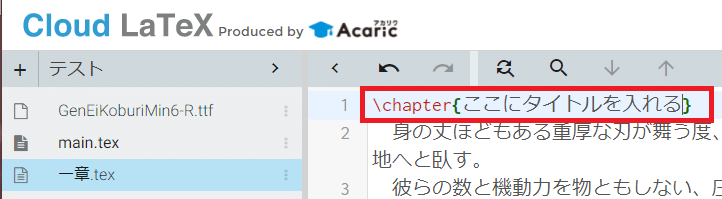
ではこれでコンパイルしてみましょう。

文字がでっかいなあ!!!
これが章タイトルのデフォルト仕様です。
「文字サイズ小さくしたい」とか、章番号の「第一章」を付けたくないとか色々あると思いますので、設定を変更していきます。
main.tex を開き、「\begin{document}」の上にある区切り線「%===================」の直前くらいに以下の章タイトル設定テンプレをコピペしてください。
% 章タイトルの設定
\ModifyHeading{chapter}{
font={\Large}, % フォントサイズ
format={#1#2}, % ラベルとタイトルの並び
indent=2zw, % 行頭の空き
lines=3, % 章タイトルに割り当てられるスペース(行数)
after_lines=0, % linesで設定したスペースの後に追加で入るスペース
before_lines=0, % linesで設定したスペースの前に追加で入るスペース
label_format={第\thechapter{}章}, % ラベルのフォーマット
after_label_space=1zw, % ラベルとタイトルの間の空白
pagebreak=nariyuki, % 章タイトルの直前の改ページ
}
% 章番号の書式設定
%\renewcommand{\thechapter}{\tcy{\Roman{chapter}}} %漢数字以外にしたい場合に変更する
% 章番号の開始番号
%\setcounter{chapter}{0} % 開始したい番号 - 1 した数字を設定する貼り付けるとこんな感じです。
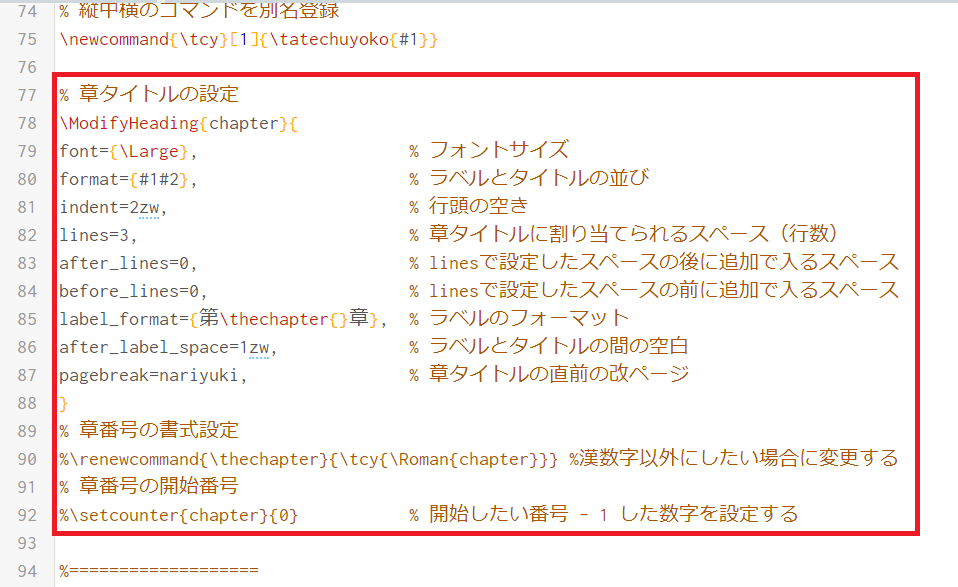
基本的な設定値は色々あるんですが、変えたい部分だけ変えればOKです。
設定を順にご紹介します。
・font
章タイトルのフォント設定です。デフォルトでコンパイルしたときの超でっかいサイズは「\huge」という、かなり大きめの文字サイズに設定されていたのですが、ここで貼り付けた設定テンプレは「\huge」よりやや小さめの「\Large」に変更しています。
本文と同じサイズにしたいときは「\Large」の部分を「\normalsize」に変更してください。
font={\normalsize}, % フォントサイズこの「\huge」とか「\Large」とかは、本文と同じサイズ = \normalsize を基準にして、相対的に文字を大きく(もしくは小さく)するよう指定できます。文字の大きさを相対指定できる命令を小さい順に並べると、こんなにあります。
\tiny < \scriptsize < \footnotesize < \small < \normalsize < \large < \Large < \LARGE < \huge <\Huge
参考までにサンプルです。一番右が「Huge」で出力した文字、一番左が「tiny」で出力した文字です。

相対指定ではなく文字サイズをQやptで指定したい場合は、テンプレの「\Large」の部分を「\fontsize{文字の大きさ}{行送り}\selectfont」と書いて設定します。
たとえば章タイトルの文字の大きさを20Q、行送りを1.7zwにしたい場合は以下のようになります。
font={\fontsize{20Q}{1.7zw}\selectfont}, % フォントサイズ章タイトルが確実に一行だけで収まるなら、行送りはゼロでも10でも変わりません。
・format
章タイトルに出すラベルとタイトルの並びを指定します。
そもそもラベル・タイトルって何なのか? テンプレの#1とか#2とか何なのか? というところをお話します。
まず、ラベル・タイトルとは章タイトルを構成している部品のことです。以下の図のようになっています。

※冒頭のサンプルでは \chapter{ここにタイトルを入れる} としていましたが、さすがに長いのでここからは \chapter{ここにタイトル} というサンプルで記載します。
テンプレの format={#1#2} とは、「章タイトルをラベル→タイトルの順に出す」という設定です。
format={#1} だけにすれば「第一章(ラベル)」だけ出てきて、
format={#2} だけにすれば「ここにタイトル(タイトル)」だけ出てきます。
あとは滅多にないと思いますが、format{#2#1} の順にすれば、「ここにタイトル 第一章」みたいになります。
・indent
・lines
この2つは言葉だけだと分かりにくいですが、図解と一緒にすれば一目瞭然です。こんな感じです。
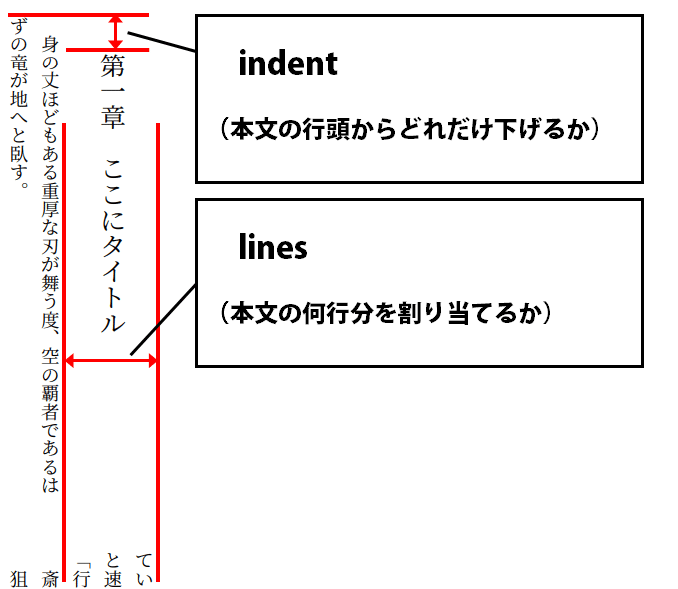
テンプレでは indent = 2zw として行頭から2文字分下げ、lines = 3 として本文3行分の幅を章タイトルに割り当てています。
章タイトルは、lines で割り当てられた幅の中央に配置されます。
indent の設定は、mm(ミリ)で指定することもできます。
・after_lines
・before_lines
上に記載したように、章タイトルは lines で取った幅の真ん中に配置されます。ですが「本文の右端に章タイトルを揃えて、章タイトルと本文の間を2行分空けたい」みたいなこともあると思います。そんなときに使うのが after_lines です。
after_lines で指定したスペースは、lines で取った幅の後に追加で確保される幅です。たとえば「本文の右端に章タイトルを揃えて、章タイトルと本文の間を2行分空けたい」場合には、lines と after_lines を以下のように指定します。
lines=1, % 章タイトルに割り当てられるスペース(行数)
after_lines=2, % linesで設定したスペースの後に追加で入るスペース上の設定でコンパイルするとこのようになります。

before_lines は after_lines の逆で、lines で確保した幅の前に追加で入るスペースです。
・label_format
ラベルの部分に出力する文字列のフォーマットを指定します。
まず、テンプレの設定である label_format={第\thechapter{}章} を例に説明します。
\thechapter{} の部分には、自動でカウントアップされる章番号(漢数字)が出るようになっています。そして、\thechapter{}(章番号)の前には「第」の字を、後ろには「章」の字を付けています。なので、\chapter{} で章タイトルを本文中に記載するたびに、ラベル部分には 第一章、第二章、第三章、…… と出るようになります。
例えば、「『第一章、第二章、第三章、……』じゃなくて、単純に「『一、二、三、……』だけにしたい」という場合は、\thechapter{} の部分だけ残し、以下のようにします。
label_format={\thechapter{}}, % ラベルのフォーマットもう一つ例を出します。たとえば
label_format={【\thechapter{}】}, % ラベルのフォーマットこのようにしてコンパイルしてみましょう。
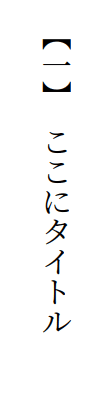
\thechapter{} を【 】で囲っているので、このように出力されます。
この format には、章番号を入れない指定もできます。
たとえば「章タイトルの前に必ずハートを3個つけたい(章番号は不要)」って場合には
label_format={♡♡♡}, % ラベルのフォーマットと、単純にハートを3つ入力すればOKです。
・after_label_space
ラベルとタイトルの間のスペースです。テンプレでは
after_label_space = 1zw と設定し、1文字分空けるようにしています。2文字分空けたい場合は 2zw にすればOKです。
こちらは indent と同様に、 mm(ミリ) で指定することも可能です。15mm 空けたい場合には以下のようになります。
after_label_space=15mm, % ラベルとタイトルの間の空白・pagebreak
\chapter{} で章タイトルを入れる部分の直前の自動改ページの有無を指定することができます。
テンプレの pagebreak = nariyuki は読んで字の如く「なりゆき」です。章タイトルを入れても改ページ等は行わず、そのまま章タイトルを入れることができます。
他の設定は以下の通りです。
・clearpage:章タイトル前で必ず1回改ページします。
・cleardoublepage:
章タイトルのあるページが必ず偶数ページ(見開き状態の右側)になるように、章タイトル前で1回もしくは2回、改ページします。2回改ページになった場合、章タイトルのあるページの1ページ前は柱やノンブルがまったくない白紙ページになります。
・clearcolumn:
章タイトルの手前で必ず改段します。当然、2段組の場合のみ効果が発揮されます。
・begin_with_odd_page:
cleardoublepageの奇数ページ版です。章タイトルのあるページが必ず奇数ページになるように改ページされます。
・begin_with_even_page:
begin_with_odd_pageの偶数版……試してみたのですが、cleardoublepageとの違いが分かりません……詳しい人教えて下さい。
たとえば章タイトルがあるページが必ず偶数ページになるよう(cleardoublepage)にしたい場合は、以下のように設定します。
pagebreak=cleardoublepage, % 章タイトルの直前の改ページ【重要な補足】
章タイトル前の改ページはしたいけど、一番最初の章タイトルの前でもいきなり改ページして、白紙ページができてしまいお困りではないでしょうか。特に、この note 記事の第一回テンプレを使用している場合。
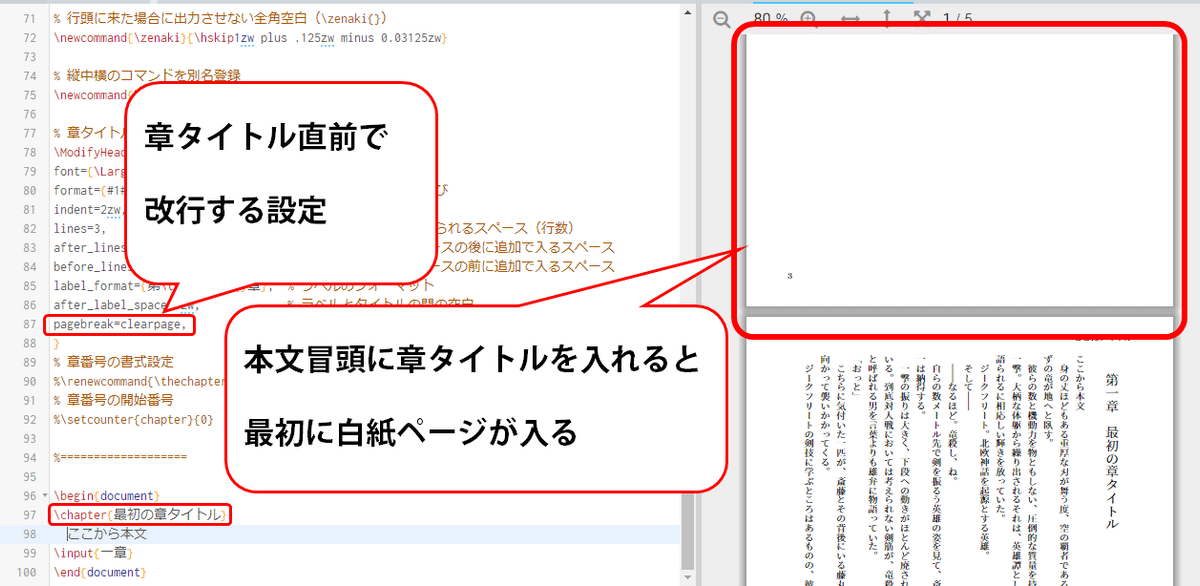
こんな感じで……。
これは「ゼロ文字の行が1行あるページが存在する」と認識されているためです。
上記の例の場合
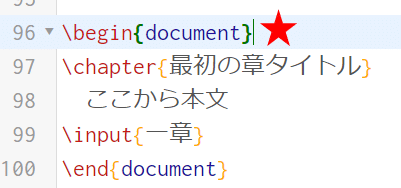
図の赤星の部分に改行があることで、「本文ページの始まり」と「最初の章タイトル」の間に「ゼロ文字の行が1行存在する」と認識されています。そのため、コンパイルするときに「ゼロ文字の行1行→改ページ→最初の章タイトル」と出力され、最初に余分な1ページができる……という状態になっています。
これを回避する方法は2つあります。
1つ目は単純に、 \begin{document} と \chapter{最初の章タイトル} の間の改行を削除し、二つを連続して1行で書く方法です。
もう1つは、\begin{document}の後ろの改行の前に、半角の%を入れる方法です。
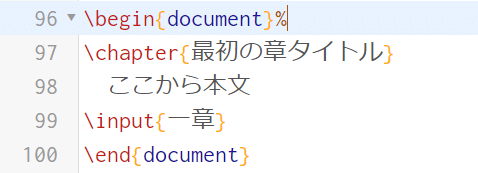
こうすることで、\begin{document} の直後の改行を認識させないようにすることができます。
後述する改ページ・改段の命令を使用した場合にも、不要な白紙や不要な空行ができる場合があります。そのような場合には、命令の直前もしくは直後の改行を、上記いずれかの方法で認識させないようにしてください。
・章番号の書式設定
デフォルトのままだと章番号は漢数字で出てきます。
章番号をアラビア数字(1、2、3、……)やローマ数字(I、II、III、……)で出力したい場合にここの設定を変更します。
テンプレの %\renewcommand{\thechapter}{\tcy{\Roman{chapter}}} は、行頭に%を付けて無効化しているため、行頭の%を消せば章番号を漢数字以外にする設定を有効にできます。
% 章番号の書式設定
\renewcommand{\thechapter}{\tcy{\Roman{chapter}}} %漢数字以外にしたい場合に変更するちょっと長く書いてありますが、この中の \Roman が章番号の書式設定の部分です。テンプレの \Roman はローマ数字(大文字)で章番号を出す設定になっています。
ローマ数字(小文字)で出したい場合には \Roman の部分を \roman に変更します。
アラビア数字で出したい場合には \Roman の部分を \arabic に変更します。
たとえば label_format の設定を \thechapter{} と全角ピリオドにして
label_format={\thechapter{}.}, % ラベルのフォーマット章番号の書式設定を
% 章番号の書式設定
\renewcommand{\thechapter}{\tcy{\arabic{chapter}}} %漢数字以外にしたい場合に変更するとしてコンパイルすると、本文中の章番号はこうなります。
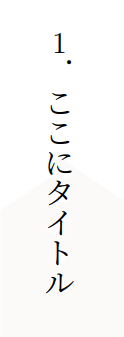
章番号の開始番号
基本的に章番号は1から始まればいいと思いますが、1以外から始めたいときにこの設定を変更します。章番号の書式設定と同様、行頭の%を削除すれば設定を有効化できます。
% 章番号の開始番号
\setcounter{chapter}{0} % 開始したい番号 - 1 した数字を設定する\setcounter{chapter}{0} の、半角数字のゼロが入っている場所に「開始したい番号から1引いた数字」を設定してください。
章番号の書式設定で章番号をアラビア数字に設定している場合、
\setcounter{chapter}{-1} とすればゼロ章始まりにすることが可能です。
章より細かい区切りを使う
「お話A、お話Bがあってそれぞれに第一章、第二章をつけたい」とか、「第一章の中に一節、二節がある」とかの場合、\chapter{} より1つ細かい区切りの \section{} を使えば解決できます。
たとえば
\begin{document}%
\chapter{お話Aのタイトル}%
\section{Aの第一章のタイトル}%
\section{Aの第二章のタイトル}%
\section{Aの第三章のタイトル}%
\chapter{お話Bのタイトル}%
\section{Bの第一章のタイトル}%
\section{Bの第二章のタイトル}%
\end{document}このようにした場合、こうなります。
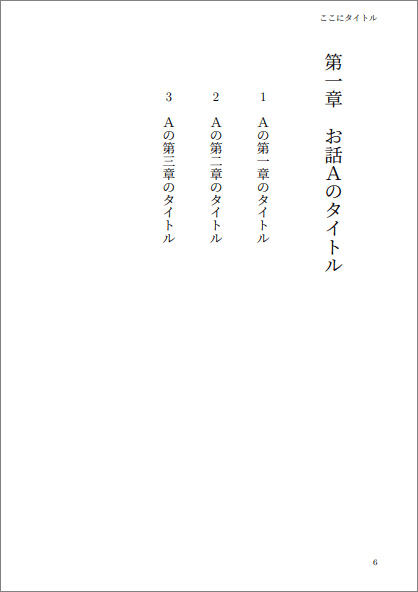
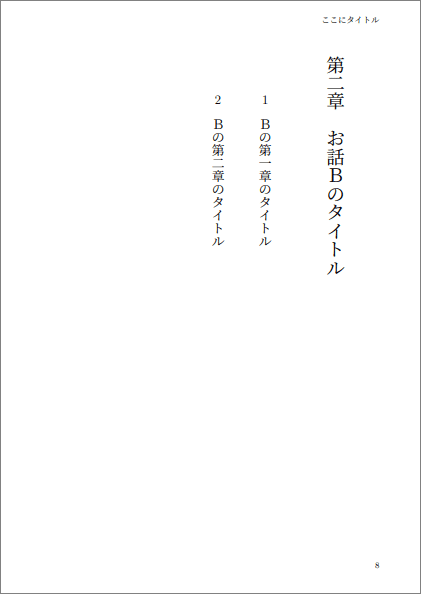
上の例は \chapter{} も \section{} も完全にデフォルトで使っているので \chapter{} に第一章……と出ています。
たとえばこれを
・\chapter{} の format の設定でラベル部分を消す
・\section{} の label_format で「第\thesection{}章」とする
・\thesection{} を漢数字で出てくるようにする
と設定を変えれば、「お話A、お話Bがあってそれぞれに第一章、第二章をつけたい」も実現できます。
では \section{} の設定はどうすればいいのか……ですが、最初の章の設定テンプレの2行目にある {chapter} を {section} にして追記すればOKです。設定できる内容はchapterと同様です。
% 章タイトルの設定
\ModifyHeading{chapter}{
%省略
}
% 節タイトルの設定
\ModifyHeading{section}{
%ここの中身は章の設定と同じように設定できます
%label_format で節番号を出したい場所には \thesection{} と記載します
label_format={第\thesection{}節}
}また、節番号(デフォルトではアラビア数字)を漢数字にしたい場合は、以下を追加してください。
% 節番号を漢数字にする
\usepackage{plext}
\renewcommand{\thesection}{\Kanji{section}}あとは、下の例みたいに1ページまるごと使うタイトルを出すこともできます。こちらは第六回にてご紹介します。
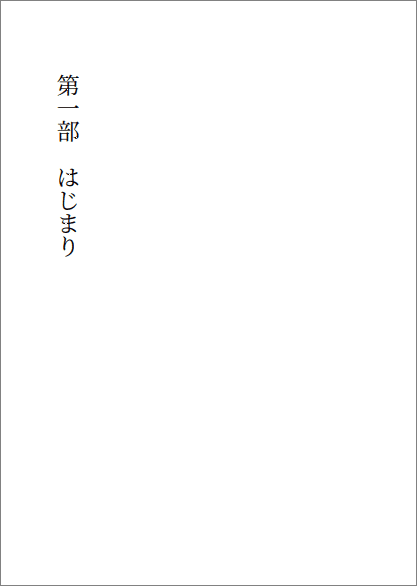
2.柱とノンブル
章タイトルの設定説明長かったですね~~~!
残りはそんなにボリュームないので、サクサクいきます!
ご存知の方も多いかとは思いますが、柱、ノンブルとはそれぞれ以下の部分を指します。
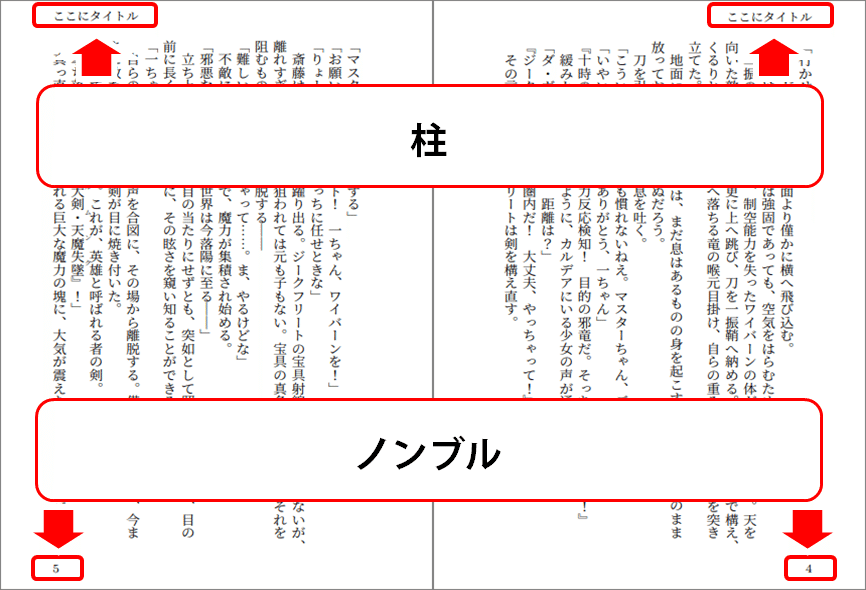
柱とノンブルに関する設定は第1回でコピーしたテンプレの、以下の部分で行います。
% ノンブル、柱の設定
\ModifyPageStyle{plain}{
nombre_position=bottom-left, % ノンブル
running_head_position=top-left, % 柱
odd_running_head={ここにタイトル}, % 奇数ページの柱内容
even_running_head={ここにタイトル} % 偶数ページの柱内容
}・柱とノンブルの位置
nombre-position=【ノンブルの位置の指定】でノンブルの位置、
running_head_position=【柱の位置の指定】で柱の位置を指定できます。
位置の指定には【上下の位置】-【横の位置】と記述します。
これだけだとちょっとわかりにくいですが、こういうことです。
<上下の位置>
・top:ページの上
・bottom:ページの下
<横の位置>
・left:ページの小口(外側)
・center:ページの真ん中
・right:ページのノド(内側)
テンプレでは、柱を top-left としているので、ページの上の小口側に、ノンブルを bottom-left としているので、ページの下の小口側に出てくるようになっています。
たとえばノンブルの位置だけ、bottom-center に変更する場合はこのように記述します。
nombre_position=bottom-center, % ノンブルこれでコンパイルすると、以下のようになります。
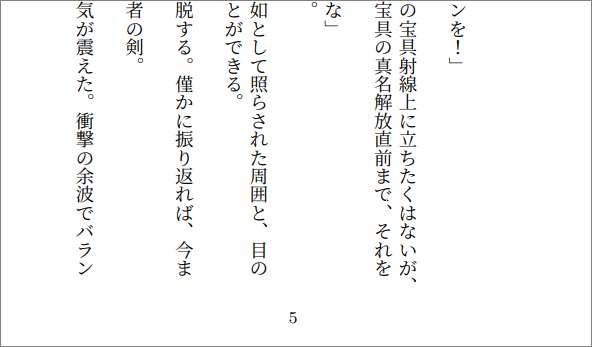
また、柱とノンブルを両方とも同じ位置に出すことができます。
たとえばどちらも top-left に設定した場合、ページの上側にこのように出力されます。

・柱の内容
odd_running_head={【柱の内容】} で奇数ページの柱の内容、
even_running_head={【柱の内容】} で偶数ページの柱の内容を設定できます。
柱が不要である場合はそれぞれ以下のように、{ } の中を空にすればOKです。
odd_running_head={}, % 奇数ページの柱内容
even_running_head={} % 偶数ページの柱内容章タイトルを出力したい場合、【柱の内容】の部分に _chapter と設定します。chapterの前に付けるのは半角のアンダーバーです。
偶数ページの柱と奇数ページの柱を異なる内容にすることもできます。たとえば奇数ページの柱を章タイトル、偶数ページの柱を本のタイトルにしたい場合は以下のようになります。
odd_running_head={_chapter}, % 奇数ページの柱内容
even_running_head={本のタイトル} % 偶数ページの柱内容上のように設定すると、一章のページの柱は以下のようになり、
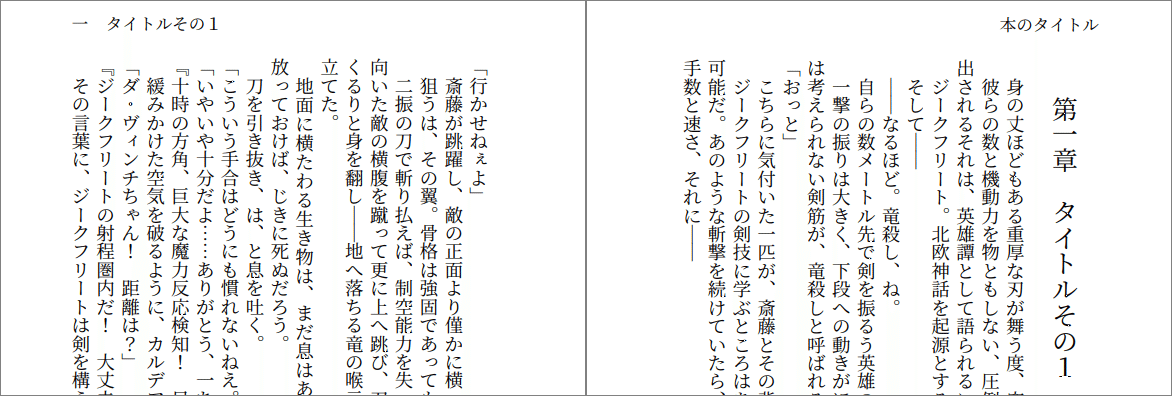
二章のページの柱は以下のようになります。
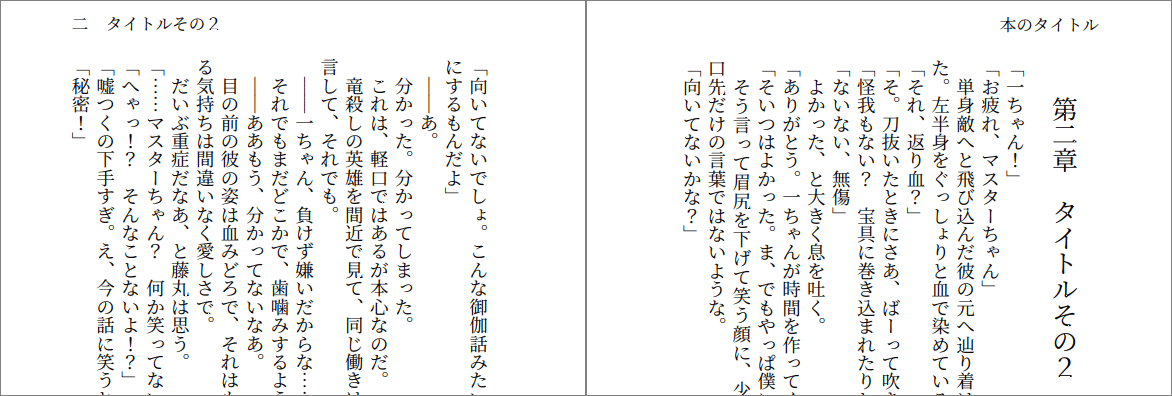
ちゃんと左側の柱に、章番号と章タイトルが自動で反映されています。
chapter の設定で章番号を消しているから、柱の章番号も消したいとか、章番号をアラビア数字ではなく第○章としたい、などの場合は、テンプレの
even_running_head={本のタイトル} % 偶数ページの柱内容の行の、 } のすぐ後ろに半角カンマを入れ、その下に以下の1行を追加します。
mark_format={_chapter={第\thechapter{}章\quad{}#1}} % 柱のフォーマットこの設定を入れるとこんな感じです。
even_running_head={} の後ろの半角カンマを入れ忘れるとエラーになるのでご注意ください。
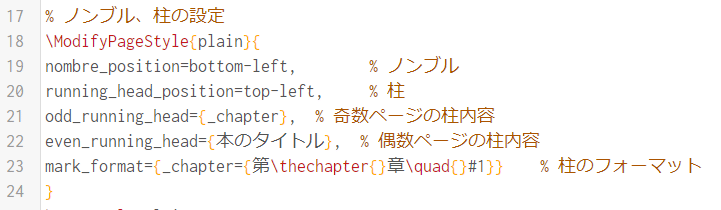
追加した行の 第\thechapter{}章\quad{}#1 の部分が、柱に出てくる文字のフォーマットです。
設定している内容は、章タイトルで設定した label_format とほぼ同じです。
『第』の字の後ろに \thechapter{} (章番号の漢字)、その次に『章』の字を出します。
\quad{} は全角一文字分のスペースを空ける命令です。その次に #1 で章タイトルを出しています。
※label_format では章タイトルは #2 でしたが、ここでは #1 で指定します。
これでコンパイルすると、こうなります。
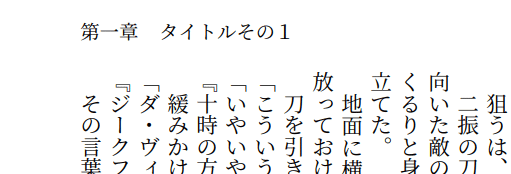
逆に章番号抜きで、章タイトルの文字列(上の例の「タイトルその1」)だけにしたい場合は以下のようにすればOKです。
mark_format={_chapter={#1}} % 柱のフォーマットまた、追加した mark_format の設定で、奇数ページと偶数ページに別々のフォーマットを指定することができます。
たとえば、奇数ページに「第一章」、偶数ページに「タイトルその1」を出力したい場合、柱の内容設定には _chapter を設定し、mark_format で以下のように設定します。
odd_running_head={_chapter}, % 奇数ページの柱内容
even_running_head={_chapter}, % 偶数ページの柱内容
mark_format={odd={第\thechapter{}章},even={#1}} % 柱のフォーマット柱のフォーマットが指定できるなら、当然のようにノンブルのフォーマットも指定できます。
nombre={\thepage{}} % ノンブルのフォーマット使う場合には、mark_format={【省略】} の
} の後ろに半角カンマを入れて、その下の行にこの1行を貼り付けてください。
たとえばこんな感じです。
\thepage{} にページ番号が出てくるので、半角スペースと全角アスタリスクで囲んでみました。
mark_format={_chapter={第\thechapter{}章}}, % 柱のフォーマット
nombre={* \thepage{} *} % ノンブルのフォーマットこれでコンパイルすると、ノンブルはこうなります。

なお、ノンブルは柱と異なり、奇数ページと偶数ページで異なるフォーマットを指定することはできません。
3.ノンブルの開始番号
ノンブルの開始番号を変更することができます。第一回テンプレの以下の部分です。
% 先頭ページ番号
\setcounter{page}{3}この 3 の部分を変更すれば、本文の開始ページを変更することができます。
また、同時に本文の開始ページの左右も変更されます。
太字部分、ちょっとわかりにくいですね。
テンプレのデフォルト(開始ページが3)だと、コンパイルした本文は見開きの左側(ページ番号3)から始まり、ページを捲って見開きの右側が4ページ、左側が5ページ……となります。
これを \setcounter{page}{4} に変更すると、コンパイルした本文は見開きの右側(ページ番号4)から始まります。
つまり、開始番号を変更しても、見開きの右側が偶数ページ、左側は奇数ページなのは絶対変わらないようになっています。
4.改ページ、改段
章タイトル等がない場合でも、改ページ、改段ができる命令です。本文中の改ページ、改段したい場所に記載します。
\newpage{}
二段組の場合、次の段へ移動します(改段)。一段組の場合は改ページと同じ動きになります。
\clearpage{}
普通の改ページです。1回改ページします。
\cleardoublepage{}
次が偶数ページから始まるよう、1回もしくは2回改ページします。
たいしたサンプルではありませんが、こう書くと
\begin{document}
ここで改ページする
\clearpage{}
次のページになる
\end{document}こうなります。
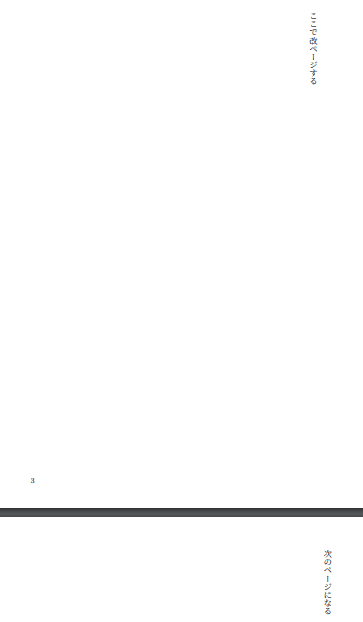
次回予告
第三回で「長くなりましたが」と書きましたが、それの比じゃないくらい長くなりましたね! 全部章タイトルが悪い。
章タイトルのところは比較的難易度が高い部分なので、分かりにくい場合はお気軽に筆者(twitter:https://twitter.com/h_rio)までご連絡ください。リプライでもDMでもマシュマロでもお好きなものをどうぞ~。
次回は
・一部だけ横書きを入れる
・奥付
をご紹介します。
(2023/05編集:第5回の公開に伴い、次回内容について修正しました。また、第6回以降の予定についての記載を削除しました)
次の記事書きました→ #5 一部を横書きにして奥付を作ろう
参考
この記事が気に入ったらサポートをしてみませんか?
